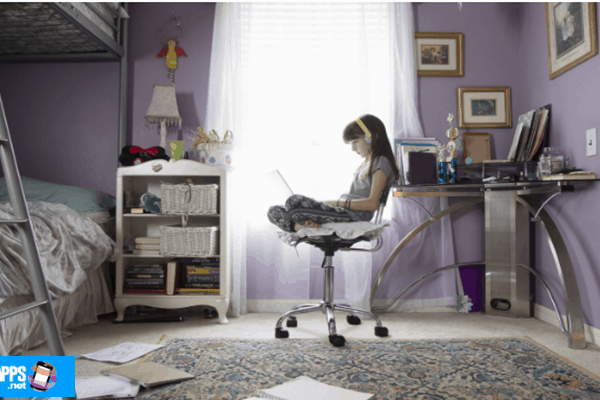A volte quando aggiorniamo un nostro computer Le porte USB non funzionano in Windows 10, Quando si effettua la scelta di questo sistema operativo, può anche accadere che si acquisti un nuovo computer e le porte siano disabilitate o il PC di lavoro. In tutti i casi, esistono diversi modi per proteggere i dati e talvolta potrebbe non trattarsi di un errore di sistema.
Un utente con competenze informatiche medie può bloccare le unità USB per controllare quali dispositivi sono collegati al computer, ma con questa guida spiegheremo come disabilitare o abilitare le unità USB con vari metodi, ad esempio utilizzando BIOS, registro o applicazioni di terze parti in Windows 10.
Vediamo i metodi per abilitare o disabilitare le porte USB in Windows 10.

1.- Utilizzo dell’editor del registro di Windows 10
Questa è una delle opzioni più comuni e facili in cui non dovrai utilizzare programmi di terze parti ma se è necessario avere una certa conoscenza riguardo a questo punto.
Passo 1: Entra in start e digita regedit.exe esattamente nella casella di ricerca premendo Invio.
Un altro modo è premendo il tasto Windows + R, in questo modo verrà visualizzata una finestra dove potrai anche digitare regedit.exe.
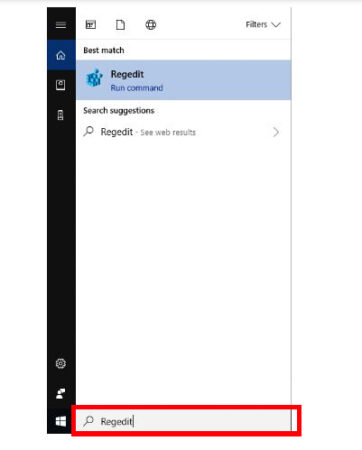
Passo 2: Quando digitale il comando citato verrà visualizzata una finestra in cui sarai in grado di vedere un messaggio di controllo dell’account con il seguente percorso:
HKEY_LOCAL_MACHINE SYSTEM CurrentControlSet Services USBSTOR
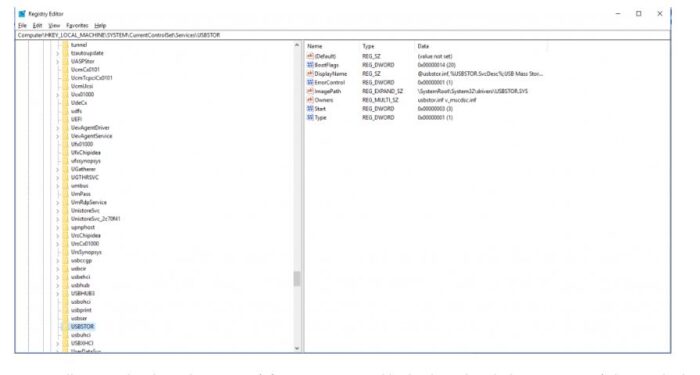
Passaggio 3: Seguendo i passaggi sopra indicati, è necessario individuare l’opzione DWORD che si trova sul lato destro della casella, questa opzione non solo controlla se una porta USB è disabilitata, in questa opzione è possibile abilitare e disabilitare utilizzando i valori da 3 a 4 per modificare lo stato delle porte.
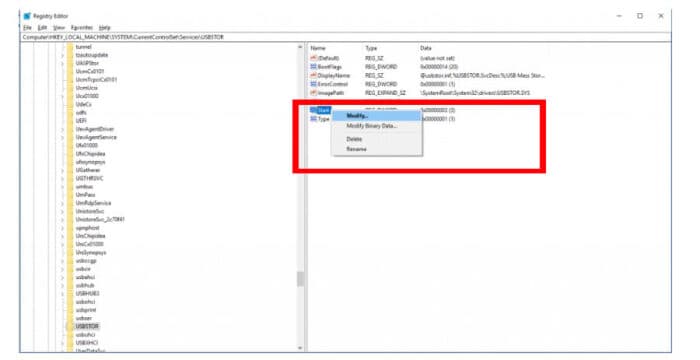
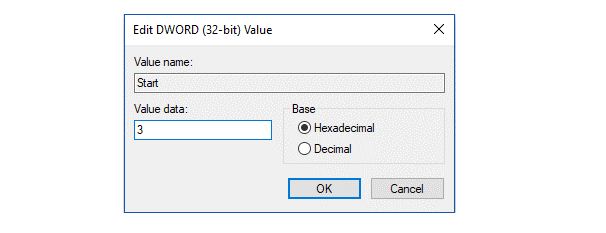
2.- Come abilitare le porte USB tramite Gestione periferiche per l’uso
Un altro metodo che puoi utilizzare anche direttamente dal tuo sistema se programmi di terze parti, il gestore dispositivi. Attraverso questo metodo puoi abilitare e disabilita tutte le porte USB del tuo computer.
Ovviamente con questo metodo puoi verificare più facilmente se il problema che presenta il tuo computer non è un guasto del sistema dovuto a virus o un’altra minaccia presente sul tuo computer, verifica seguendo questi passaggi.
Passo 1: Ancora una volta vai su Start e fai clic con il tasto destro, in questo modo verrà visualizzato un menu contestuale e selezionerai l’opzione di gestione dispositivi.
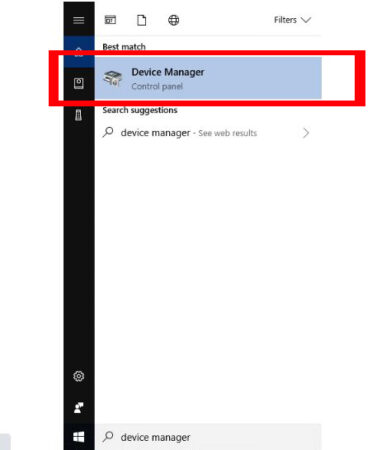
Passo 2: Mentre in gestione dispositivi, verranno visualizzate una serie di opzioni con tutti i controller corrispondenti al funzionamento del sistema, quasi arrivando in fondo c’è un’opzione “Controller bus seriale universale”, si seleziona questa opzione nel menu.
Sono disponibili diverse opzioni tra cui scegliere, modificare i driver, disinstallare e disabilitare. Dovresti prestare attenzione a questo punto e vedere se è disabilitato, cambiare lo stato.
NOTA: Se per qualche motivo selezioni l’opzione per modificarlo o disinstallarlo, puoi eliminare completamente il driver che porterà a scaricare nuovamente questo elemento, cosa che devi fare solo dalla pagina ufficiale della marca e del modello del tuo computer.
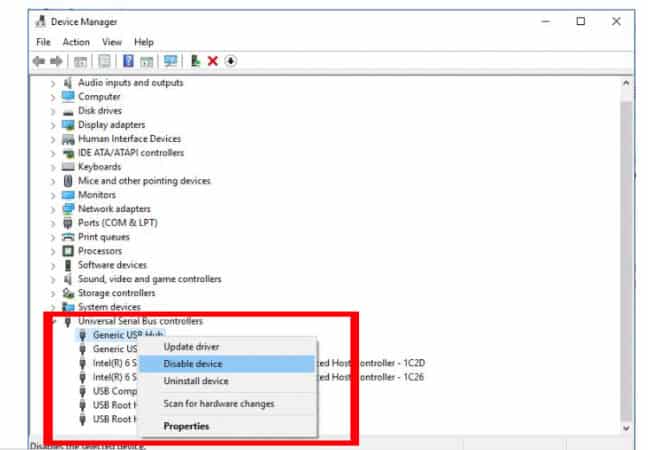
4.- Abilitazione delle porte USB tramite il BIOS in Windows 10
Nessun utilizzo di applicazioni di terze parti, ma è necessaria una precedente esperienza per utilizzare questa opzione. A seconda del modello del computer e della marca. Molti produttori forniscono preziose informazioni sul computer tramite il BIOS, inclusa la possibilità di abilitare o disabilitare le porte USB in questo modo.
Non tutti i BIOS sono uguali, ognuno presenta un’interfaccia simile ma le opzioni del menu variano a seconda di ogni marca e potrebbe essere un errore disabilitare un’altra operazione del computer.
Per questo motivo, la nostra raccomandazione è di cercare le informazioni corrette sul modello del tuo computer prima di eseguire questa operazione.
5.- Utilizzo di applicazioni di terze parti
L’uso di applicazioni di terze parti è abbastanza conveniente, soprattutto per le persone con poca o nessuna esperienza, queste applicazioni sono diverse e molte hanno funzionalità diverse che possono aiutarti ad abilitare o disabilitare le porte USB.
Navigando in Internet ci sono opzioni a pagamento e gratuite, anche portatili che servono per definire il blocco di una porta come necessario per persone indesiderate. Tra i quali possiamo ottenere i seguenti programmi:
Questa è una delle applicazioni più utilizzate e scaricate dagli utenti, La sua interfaccia amichevole consente di utilizzarlo in modo intuitivo e molto semplice, motivo per cui si è guadagnato l’apprezzamento di molti utenti che necessitano di questo tipo di software per la cura delle proprie apparecchiature.
Il USB SysTools ti permette di bloccare comodamente le porte USB del tuo computer o sbloccarle quando ne hai bisogno, evitando un uso improprio del tuo computer, per poter utilizzare questa applicazione devi avere le credenziali di accesso, in modo che solo tu possa manipolare questa applicazione.
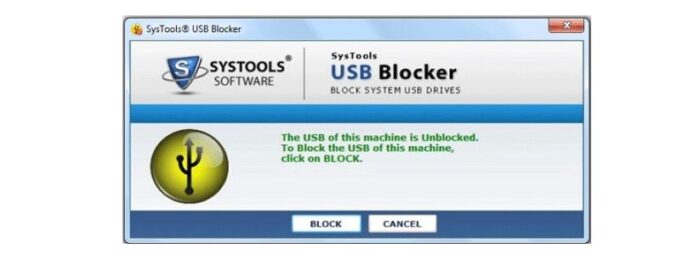
Questa applicazione è un software molto più completo, non solo ti consente di sapere se le tue porte USB sono bloccate o se vuoi bloccarle. Questo software è progettato per impedire qualsiasi perdita impropria di informazioni dal computer, bloccando le unità USB, anche se il computer è connesso a una rete locale.
Un’altra importante caratteristica di questa applicazione porta al monitoraggio continuo dei tentativi di password errate, qualsiasi tentativo di hacking illegale sul tuo computer, USB Block ti informerà di ciascuna delle attività anormali che vengono svolte sul tuo computer, bloccando qualsiasi minaccia.
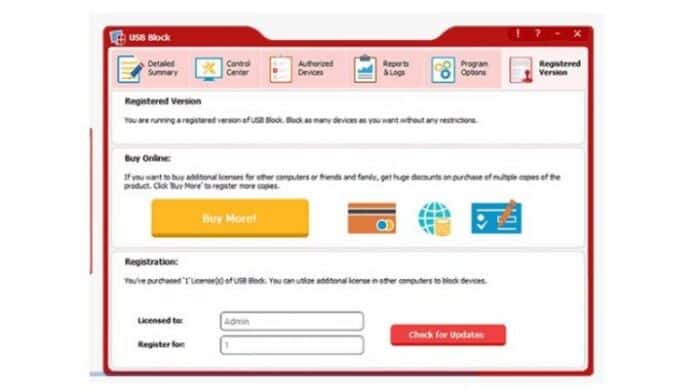
Conclusioni
Abbiamo descritto alcuni dei metodi più comuni con cui il tuo computer ha bloccato le porte USB, per lo più questo di solito accade quando usi apparecchiature di terze parti o hai semplicemente bloccato le porte del tuo computer senza alcuna intenzione.
Applicando i metodi menzionati all’inizio, non sarà necessario utilizzare applicazioni di terze parti, ma se stai cercando di proteggere il tuo computer da minacce fisiche indesiderate, le applicazioni menzionate sono alcune che possono aiutarti con questo scopo.
Potresti anche essere interessato: I 26 migliori programmi per Windows 10
Infine, speriamo che questa guida ti aiuti con tutto ciò di cui hai bisogno, ricorda che Windows 10 è un sistema attuale con molte funzionalità che puoi sfruttare appieno.